Recibir más productos de los pedidos mediante documentos de almacenamiento de inventario
Importante
Este contenido está archivado y no se actualiza. Para obtener la documentación más reciente, vaya a Novedades o cambios en Business Central. Para conocer los últimos planes de lanzamiento, vaya a los planes de lanzamiento de Dynamics 365, Power Platform y Cloud for Industry.
| Habilitada para | Versión preliminar pública | Disponibilidad general |
|---|---|---|
| Usuarios mediante administradores, creadores o analistas |  8 de septiembre de 2023 8 de septiembre de 2023 |
 2 de oct. de 2023 2 de oct. de 2023 |
Valor empresarial
Cuando recibe más productos de los que ha solicitado y le resulta más barato no devolverlos o el proveedor le ofrece un descuento, puede gestionar estas recepciones sin necesidad de prepararlas y quizá solicitar la aprobación de un nuevo pedido de compra.
Detalles de características
Cuando recibe más productos de los que ha solicitado, es posible que le convenga aceptar su recepción en lugar de cancelarla. Por ejemplo, puede resultar más barato mantener los artículos en exceso en el inventario que devolverlos, o es posible que el proveedor le ofrezca un descuento por mantenerlos. En esta versión, además de pedidos de compra y recepciones de almacén, también puede utilizar documentos de almacenamiento de inventario para gestionar las recepciones en exceso.
Configurar recepciones en exceso
Cree códigos de recepciones en exceso para definir en qué porcentaje una cantidad recibida puede exceder la cantidad solicitada. Asigne el código en las páginas Ficha de producto o Tarjeta de proveedor para productos y proveedores.
- Elija el icono de bombilla que abre la característica Dígame, escriba Códigos de recepción en exceso y, a continuación, elija el vínculo relacionado.
- En el campo Porcentaje de tolerancia de recepción en exceso, introduzca el porcentaje para permitir recepciones en exceso.
- Para requerir que alguien apruebe una recepción en exceso, seleccione la casilla Aprobación requerida. Deberá configurar un flujo de trabajo de aprobación correspondiente. Más información en Crear flujos de trabajo.
Asignar el código de recepción en exceso a un producto
- Elija el icono de bombilla que abre la característica Dígame, escriba Productos y, a continuación, elija el vínculo relacionado.
- Abra la página Ficha de producto correspondiente al producto.
- En el campo Código de recepción en exceso, elija el código que contiene el porcentaje que desea permitir para recepciones en exceso.
Recepción en exceso mediante almacenamiento de inventario
En las líneas de almacenamiento de inventario, utilice el campo Cantidad recibida en exceso para registrar cantidades que superen la cantidad de pedido del campo Cantidad.
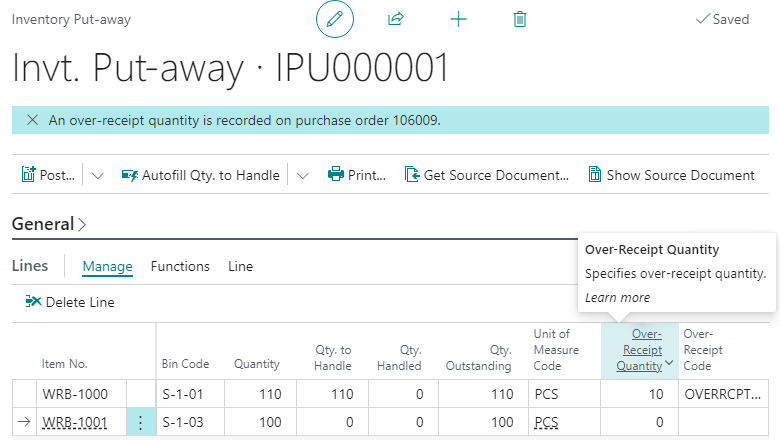
Si el incremento se encuentra dentro de la tolerancia especificada por el código de recepción en exceso, se actualiza el campo Cantidad recibida en exceso para mostrar la cantidad en la que se supera el valor del campo Cantidad.
Si el aumento supera la tolerancia, no se permite la recepción en exceso. Investigue si otro código de recepción en exceso lo permite. En caso contrario, solo se podrá recibir la cantidad solicitada y deberá gestionarse de otra manera la cantidad en exceso. Por ejemplo, devolviéndola al proveedor.
Si configura un flujo de trabajo de aprobación para recepciones en exceso, deberá solicitar la aprobación del pedido de compra. No podrá registrar almacenamiento de inventario antes de que se apruebe el pedido de compra.
Nota
Business Central no gestiona automáticamente los aspectos financieros de las recepciones en exceso. Debe gestionar manualmente estos aspectos de acuerdo con el proveedor. Por ejemplo, el proveedor puede remitir una factura nueva o actualizada.
Qué piensa
Ayúdenos a mejorar Dynamics 365 Business Central con ideas, sugerencias y comentarios. Use el foro de https://aka.ms/bcideas.
Gracias por esta idea
Gracias por enviar esta idea:
Su idea nos ha interesado y hemos tenido en cuenta los comentarios y los votos, lo que nos ha ayudado a decidir qué incorporaremos en el plan de desarrollo del producto.
Consulte también
Recibir artículos con recepciones de almacén (documentación)